広大なヨーロッパを舞台にトラック運転手の気分が味わえるシミュレーションゲーム、Euro Truck Simulator 2(ユーロトラックシミュレーター2)。
モニターでプレイしても楽しいのですが、Meta Quest 2などのVR機器でプレイすることで、いつもと違った楽しさを味わうことが可能となります。
ということで今回は、Euro Truck Simulator 2をVRでプレイする方法を皆さんにご紹介したいと思います。
ちなみに、筆者はMeta Quest 2を使用しており、他のVR機器とは方法が異なる場合がありますので、ご了承願います。
VRでプレイする方法とは?
まずは、Steamのライブラリを開きます。
「Euro Truck Simulator 2」を右クリックし、「プロパティ」を選択。

プロパティを開いたら「ベータ」をクリックします。

ベータへの参加の中から「oculus-Oculus+OpenVR-●.●●……」を選択します。
(数字の部分はバージョンによって変わってきますので、最新のものを選択すればOKです)
選択するとベータ版のダウンロードが始まります。
次に、プロパティから「一般」をクリックします。

起動オプションに「-oculus」と入力。
Oculus系以外のVR機器の場合は「-openvr」と入力。
以上でVRモードで起動する準備は完了です。
ここからは、ゲームを起動していきます。
Meta Quest 2を起動しQuest LinkでPCと繋いで、「デスクトップ」を選択。
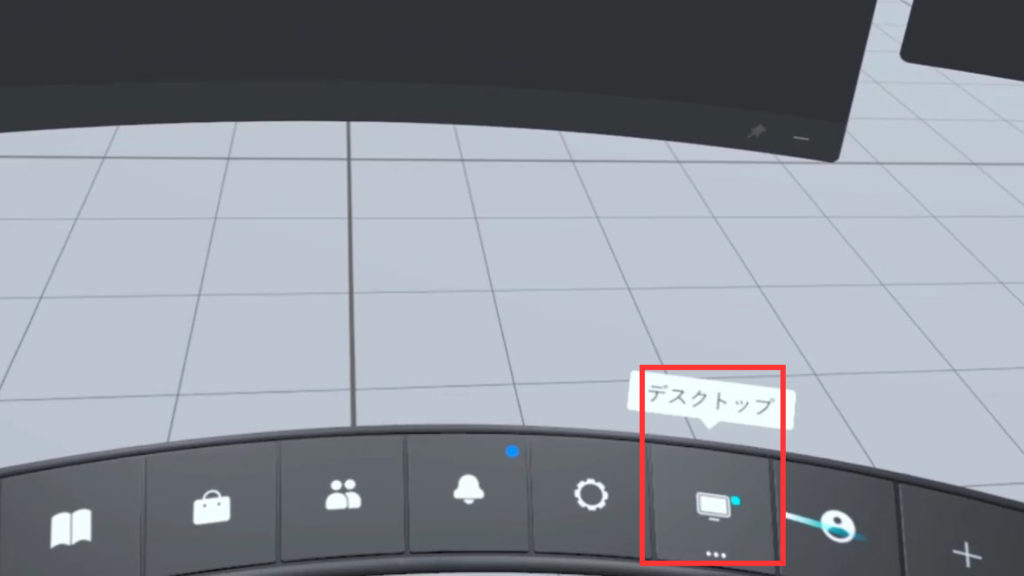
SteamのライブラリからEuro Truck Simulator 2を起動します。

ゲームがVRモードで起動されるはずです。

ゲームを起動してもVR画面が表示されない場合は、キーボードの「F11」を押してみてください。
それでもVR画面にならない場合は、ゲームを起動し直すのが良いかと思います。
以上でVRでプレイする方法の解説は終わりです。
VR視点のリセット方法
プレイヤーの向きなどの変更は、VR視点のリセットを行うことで調整が可能です。
VRの視点をリセットするには、キーボードの「F12」を押します。
ただ、F12を押すたびにSteamのスクリーンショットも同時に記録してしまいます。
なので、ボタン付きのハンコンを使用している方は、ハンコン内のボタンに「ヘッドをリセット」用ボタンとして設定しておくと良いでしょう。ボタン設定は下記のように、オプションの中の「キー&ボタン」から設定できます。

VR酔いになりにくい、お勧め設定のご紹介
VRでプレイする際はVR酔いになりにくいよう、ここで紹介する設定をしておくのがお勧めです。
まずは、オプションから「ゲームプレイ」を選択。
「物理的なカメラ動作(インテリア視点)」という項目がありますので、こちらのチェックを外します。チェックを外すことで、減速時などで前後にカメラが動くのをオフにできます。

「インテリアカメラの水平軸の固定要素」という項目に関しても、数値を0%にするのがお勧めです。0%にすることで、坂道などでカメラが上下に動くのをオフにできます。
筆者の場合、この二つの項目を変更するだけでVR酔いが低減できたので、ぜひ試していただけたらと思います。
なお、VR酔いについては個人差がありますので、設定が合わないと感じる場合は、休憩をとったり、すぐ設定を元に戻すようにお願いします。
さいごに:Euro Truck Simulator 2はVRでのプレイがお勧め

今回は、Euro Truck Simulator 2をVRでプレイする方法について解説いたしました。
視線を左右に動かすことも多いEuro Truck Simulator 2は、VRとの相性も非常に良いです。
VRでプレイすることでゲーム内での運転がしやすくなりますので、興味のある方は是非やってみてくださいね。
最後までご覧いただきありがとうございました。皆さんのお役に立てれば嬉しいです。









